Seleccionar Imprimir en color o Imprimir en blanco y negro
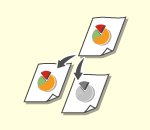 | Puede seleccionar el modo de color para realizar la impresión. Esto le permite, por ejemplo, ahorrar tóner haciendo impresiones en blanco y negro de originales en color o imprimiendo billetes en un solo color, por ejemplo, en rojo o azul, como una forma de indicar la fecha en que fueron distribuidos. |
1
Pulse <Archivos guardados>. Pantalla <Inicio>
2
Seleccione un buzón de correo, seleccione un archivo que desea imprimir y pulse <Impresión>.
3
Pulse <Selección color>.
4
Seleccione el color con el que quiere imprimir.
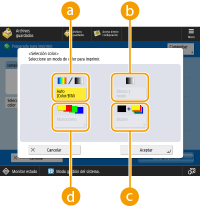
 <Auto (Color/B/N)>
<Auto (Color/B/N)>Detecta automáticamente el color del original. Las páginas en color se imprimen en cuatro colores (CMYK) y las páginas en blanco y negro se imprimen en negro (K) únicamente.
 <Blanco y negro>
<Blanco y negro>Imprime en negro (K), independientemente del color del original.
 <Bicolor>
<Bicolor>Imprime en negro y en el que color que usted especifique. Seleccione <Rojo>, <Verde>, <Azul>, <Amarillo>, <Magenta> o <Cian>.

Puede establecer si sustituir un color cromático distinto de un color especificado (o color aproximado) con blanco o el color especificado. <Color convers. por color espec. para impr. dos colores>
 <Monocromo>
<Monocromo>Imprime solamente con el color que usted especifique. Seleccione <Rojo>, <Verde>, <Azul>, <Amarillo>, <Magenta> o <Cian>.
Ejemplo: Si imprime con rojo
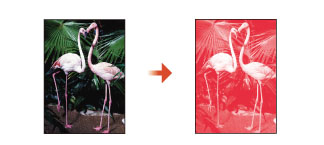
5
Pulse <Aceptar>.

Cuando se establece el modo Auto (Color/B/N), las impresiones en blanco y negro se generan a la misma velocidad que las impresiones a color.
Si se imprime un documento en blanco y negro en el modo <Todo color>, <Monocromo> o <Bicolor>, se contabiliza como una impresión a color.